
MangaMeeya(漫画浏览器)v7.4中文绿色版
- 软件大小:2.52 MB
- 更新日期:2022-02-13
- 软件语言:简体中文
- 软件类别:国产软件
- 软件授权:免费软件
- 软件官网:未知
- 适用平台:Windows10, Windows8, Windows7, WinVista, WinXP
- 软件厂商:
软件介绍 人气软件 相关文章 网友评论 下载地址

软件特点
1、漫画多:当前漫画集有7000多部漫画,几乎包含所有的漫画。2、速度飞快:不论是在线看漫画,还是下载速度都十分快。同时,漫画更新速度仅次于字幕组速度。
3、可订阅:订阅自己喜欢的漫画后,漫画更新时,会第一时间通知用户。
4、可下载:您可以下载高品质漫画。
5、记忆功能:漫画集可以记录你上次观看到哪部漫画的具体页数,让你不需要担心忘记上次看到哪里。
6、人性化:漫画集软件除了具有看漫画必须具有的放大、缩小、旋转等一系列功能,还具有其他人性化的功能设置,例如看完一集可以自动跳转到下一集,局部放大你看不清的字体等
功能介绍
·如何自定义操作设置:所有的操作设置都在“工具”下拉菜单内的“操作设置”子菜单内。·如何实现边载入边阅读:在读取很大的压缩包时,“正在列出文件”对话框会自动出现,点击该对话框内的“在后台列出(按储存顺序)”即可。
·如何以最快的速度浏览:关闭“工具”下拉菜单内的“启用翻页效果”、“启用Avisynth滤镜”,打开“预读文件”、“预读所有文件”。
·手柄如何进行组合按钮设置:每个按钮对应的功能在手柄对话框内设置,默认按钮5为“自定义控制键”,即组合键。“自定义控制键”与其他按钮组合后的功能也在同一窗口内设置。
·如何使用鼠标手势:默认设置是以右键拖拽激发鼠标手势功能,只要在主窗口内按住右键拖拽出大致的走向,就会激发该走向对应的功能。比如默认向上拖拽是切换全屏幕,按住右键向上拖拽然后放开,程序就由窗口切换为全屏了,再次向上拖拽的话,就恢复到窗口状态。在“鼠标设置-手势设置”窗口内可以自定义拖拽走向对应的命令,在左边的方框中可以进行可视模拟操作。
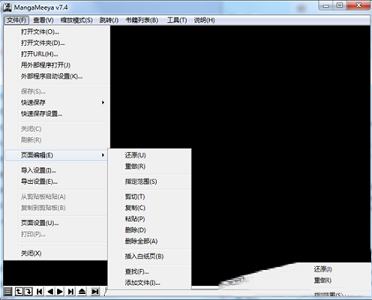
使用方法
MangaMeeya可直接读取压缩文件中的图片,因此看漫画不需要解压缩.关闭而后再重启仍是从上次看到的那页开始,因此也不用保存书签.总而言之是一个很简单,还十分好用的小软件。1、单页显示这个很关键,双页看漫翻区那种漫画单页很方便,可看单行本漫画就很麻烦。
2、滤镜设置很关键,其实他写得很多,我们常用的最多三个,色调,变亮,和锐化就是我们最常用的。
3、下这2个在工具-操作设置-键盘那里...你可以设置还可以默认,为了方便使用,我是这么设置的。
看漫画时直接按空格,或者左、右键,或者Page down 、Page UP就省事多了。
F1是全屏,F2是图片自动调整到适合大小。
常见问题
一、MangaMeeya如何以最快的速度浏览答:关闭“工具”下拉菜单内的“启用翻页效果”、“启用Avisynth滤镜”,打开“预读文件”、“预读所有文件”。
二、如何实现边载入边阅读?
答:在读取很大的压缩包时,“正在列出文件”对话框会自动出现,点击该对话框内的“在后台列出(按储存顺序)”即可。
下载地址
-
MangaMeeya(漫画浏览器)v7.4中文绿色版
普通下载地址
资源服务器故障请点击上面网盘下载
其他版本下载
- 查看详情极速PDF阅读器 V3.0.0.2039 官方版9.59 MB 简体中文22-07-11
- 查看详情免费追书pc版 v8.0.039.89MB 简体中文22-05-25
- 查看详情超星阅读器官方最新版 v4.1.69.86MB 简体中文22-05-23
- 查看详情CSV Reader(CSV文件阅读器)v1.1.1绿色版50 KB 简体中文22-02-18
- 查看详情faip文件阅读器v3.0中文版7.2 MB 简体中文22-02-18
- 查看详情微信听书v1.0.16电脑版69.83 MB 简体中文22-02-18
- 查看详情福昕PDF阅读器(Foxit Reader)绿色便携增强版v10.1.0.37527203 MB 简体中文22-02-18
- 查看详情点阅小说大全v4.2.0电脑版31.5 MB 简体中文22-02-18
人气软件

adobe digital editionsv4.5.1绿色破解版8.06 MB
/简体中文
稻壳阅读器v2.05.00无限制破解版3.1 MB
/简体中文
Adobe Reader 10绿色中文版v10.084.2 MB
/简体中文
IceCream Ebook Reader Prov5.19中文破解版(附破解补丁和教程)28.38 MB
/简体中文
Sumatra PDFv3.2.12绿色破解版12.6 MB
/简体中文
书生阅读器v7.8 绿色官方版50.8 MB
/简体中文
福昕PDF阅读器绿色精简版v9.2.1.375386.6 MB
/简体中文
Foxit Reader(福昕PDF阅读器)v9.2.1.37538中文破解版54.2 MB
/简体中文
网页书籍抓取器v1.4免费版13.33 MB
/简体中文
Adobe Reader 10中文破解版84.2 MB
/简体中文
相关文章
-
无相关信息
网友评论共0条












 3DMark进阶版破解版 V2.25.8056 密钥激活版
3DMark进阶版破解版 V2.25.8056 密钥激活版 Microsoft Visual C++ 2021完整版(32/64位)
Microsoft Visual C++ 2021完整版(32/64位) PassFab for Excel(Excel密码破解)v8.4.0.6中文破解版(附破解补丁和教程)
PassFab for Excel(Excel密码破解)v8.4.0.6中文破解版(附破解补丁和教程) 企业微信v2.7.8官方版
企业微信v2.7.8官方版 SecureCRT 9注册机
SecureCRT 9注册机 360驱动大师v2.0.0.1620官方版
360驱动大师v2.0.0.1620官方版 StartIsBack++(Win10开始菜单工具)破解版v2.8.6中文特别版(免激活)
StartIsBack++(Win10开始菜单工具)破解版v2.8.6中文特别版(免激活) 夸克v5.1.2.182电脑版
夸克v5.1.2.182电脑版 DeepL Prov2.0.0直装激活版
DeepL Prov2.0.0直装激活版





